Cum mărești memoria la Android TV pentru mai multe jocuri și programe
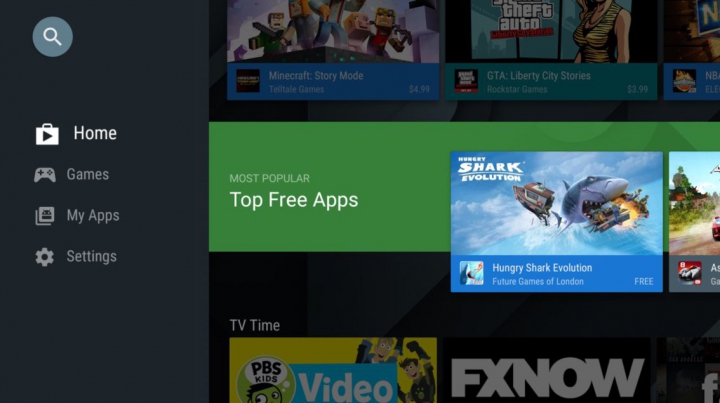 foto: playtech.ro
foto: playtech.ro
În situația în care vrei să-ți instalezi mai multe jocuri pe TV sau TV Box, s-ar putea să fie nevoie să știi cum mărești memoria la Android TV.
Ca sistem de operare pentru TV-uri și HTPC-uri, Android TV este aproape ideal. Din acest motiv, televizoare de top de la Bang & Olufsen, Sony și Philips sunt preinstalate cu respectiva platformă. Astfel, aveți acces la o mare parte din aplicațiile voastre preferate de Android, la care se adaugă o multitudine de jocuri și servicii de streaming, gen Netflix, Voyo, Hulu, Seenow, HBO Go și nu numai. Mai ales când vine vorba de jocuri însă, cei 4GB sau 8GB de spațiu cu care vine un TV nu sunt neapărat suficienți. Ca urmare, ar fi bine să înveți cum mărești memoria la Android TV.
În primul rând, pentru această operațiune, aveți nevoie de un stick USB de minim 32GB sau de un hard disk extern, cu mențiunea că tot ce veți avea pe respectivul mediu de stocare se va pierde. În plus, după ce a fost folosit pentru extinderea spațiului la Android TV, un stick sau HDD nu poate fi folosit pe un PC obișnuit până nu este formatat. În funcție de aparatul vostru, s-ar putea să mai aveți nevoie de un adaptor USB OTG. Util mai ales în cazul unei console NVIDIA Shield sau Nexus Player, respectivul adaptor, vă permite să conectați un stick USB la un port microUSB.
Procesul efectiv nu este foarte complex, dar trebuie urmat cu atenție. Conectați stick-ul sau hard disk-ul la Android TV, cu sau fără adaptorul USB OTG. În funcție de situație, s-ar putea să apară pe ecran un pop up prin care sunteți întrebați ce se va întâmpla cu respectivul mediu de stocare atașat, dar nu este obligatoriu. Cel mai bine ar fi să intrați în Settings, in partea de jos a meniului, în spatele roții dințate. La Storage & Reset ar trebui să vedeți noul vostru stick sau HDD, acesta ar trebui să figureze ca fiind Removable Storage. În acest format, puteți reda filme, poze și muzică de pe el, dar nu puteți instala aplicații. Pentru asta, trebuie convertit în Internal Storage.
Selectați mediul de stocare cu pricina și apăsați pe Enter. Dintre cele două opțiuni afișate, Eject și Set up as internal storage, optați pentru cea de a doua, confirmați alegerea printr-un click pe Format. Așteptați câteva secunde sau minute în funcție de capacitate. La final, s-ar putea să fiți întrebați Move now sau Move later, se referă la transferarea aplicațiilor pe care le aveți deja instalate pe memoria proaspăt atașată. Dacă aveți nevoie urgentă de spațiu, optați pentru prima variantă. Pe viitor, dacă vreți să deconectați stick-ul pentru a-l folosi într-un PC, intrați din nou în Storage & Reset din Settings, selectați-l și alegeți optați pentru Erase & Format.